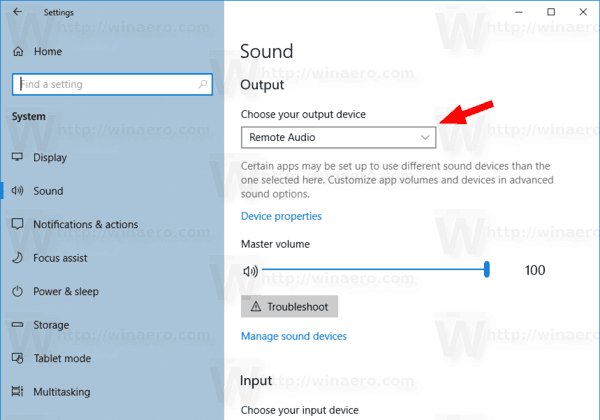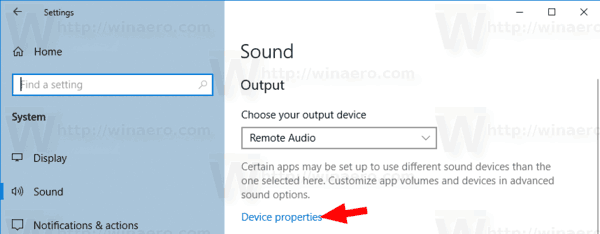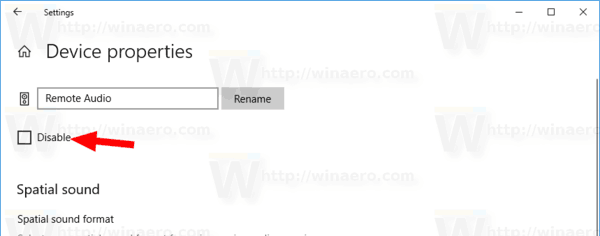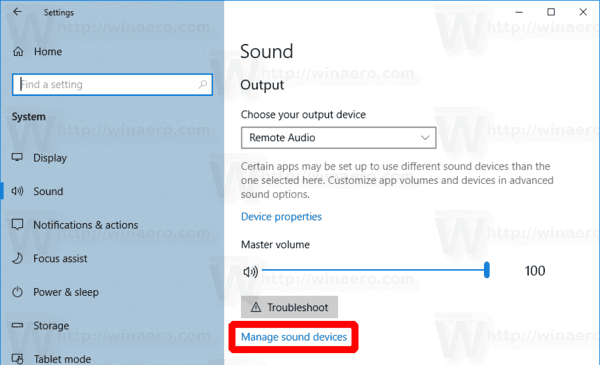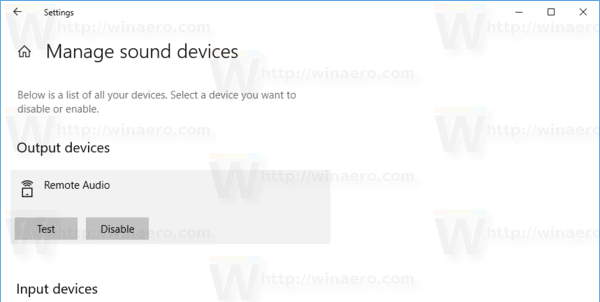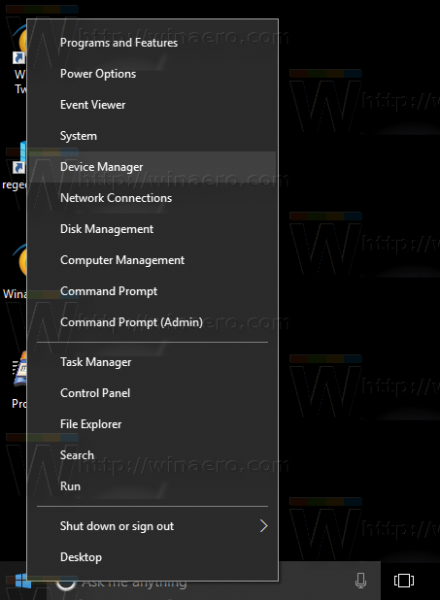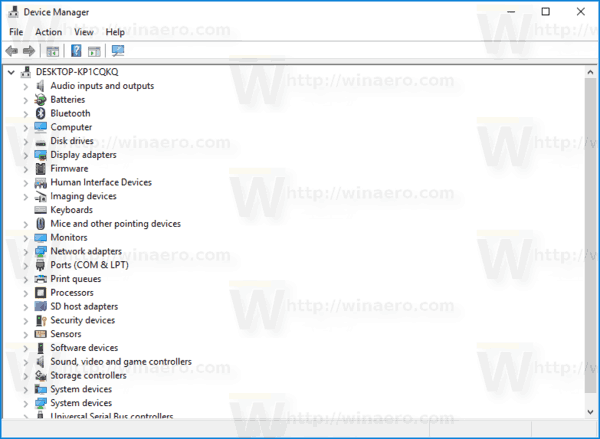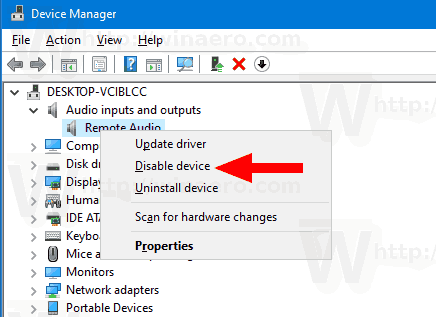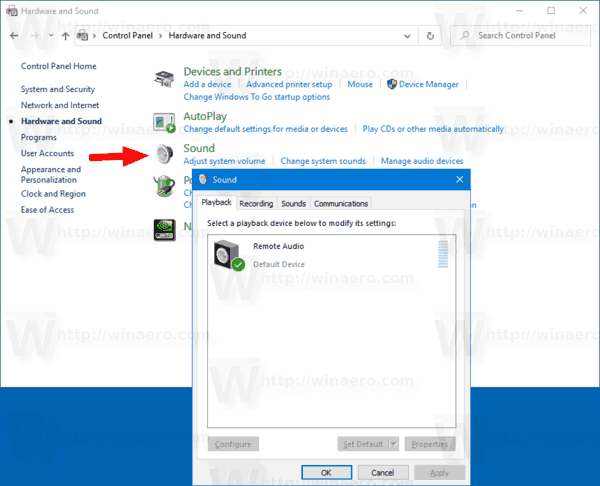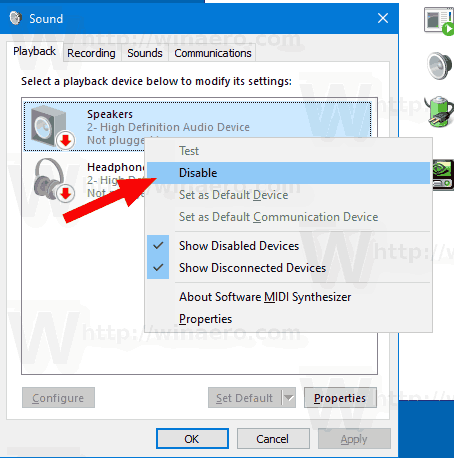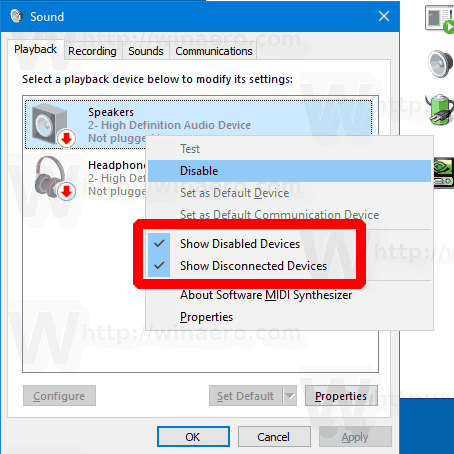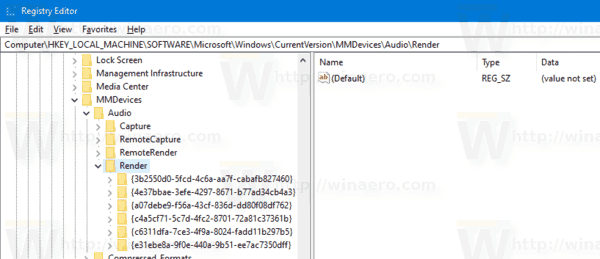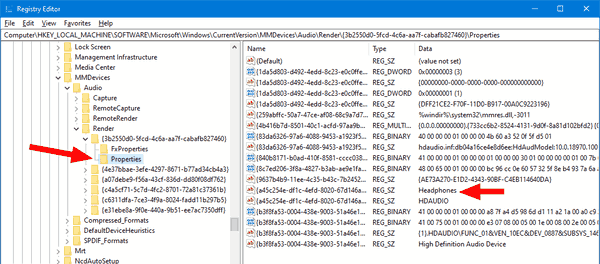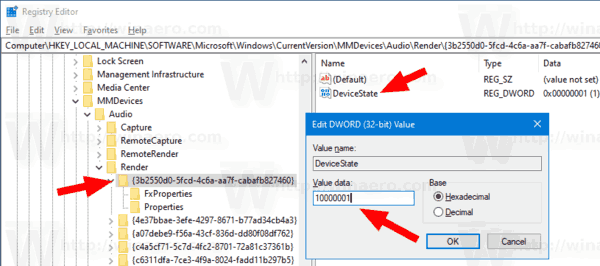விண்டோஸ் 10 இல் ஒலி வெளியீட்டு சாதனத்தை இயக்குவது அல்லது முடக்குவது எப்படி
விண்டோஸ் 10 இல், பயனர் இயல்புநிலை ஒலி வெளியீட்டு சாதனத்தை குறிப்பிடலாம். இது ஸ்பீக்கர்கள், புளூடூத் சாதனம், ஹெட்ஃபோன்கள் அல்லது உங்கள் கணினியுடன் இணைக்கப்பட்ட அல்லது உங்கள் சாதனத்தில் கட்டமைக்கப்பட்ட பிற ஆடியோ சாதனமாக இருக்கலாம். இன்று, விண்டோஸ் 10 இல் ஒலி சாதனத்தை எவ்வாறு முடக்குவது அல்லது இயக்குவது என்று பார்ப்போம்.
விளம்பரம்
விண்டோஸ் 10 ஒரு புதிய பாணி உருப்படிகளை அறிமுகப்படுத்தியது மற்றும் அவற்றின் பேன்கள் / ஃப்ளைஅவுட்கள் அறிவிப்பு பகுதியிலிருந்து திறக்கப்படுகின்றன. கணினி தட்டில் இருந்து திறக்கும் ஆப்லெட்டுகள் அனைத்தும் இப்போது வேறுபட்டவை. இதில் தேதி / நேர பலகம், செயல் மையம், பிணைய பலகம் மற்றும் தொகுதி கட்டுப்பாடு ஆகியவை அடங்கும். கணினி தட்டில் உள்ள ஒலி ஐகானைக் கிளிக் செய்தவுடன், புதிய தொகுதி காட்டி திரையில் தோன்றும்.
குறிப்பு: பல சூழ்நிலைகளில், தொகுதி ஐகானை பணிப்பட்டியில் மறைக்க முடியும். நீங்கள் எல்லா இயக்கிகளையும் நிறுவியிருந்தாலும், ஐகான் அணுக முடியாததாக இருக்கலாம். இந்த சிக்கலால் நீங்கள் பாதிக்கப்பட்டிருந்தால், பின்வரும் இடுகையைப் பார்க்கவும்:
எக்செல் இல் நெடுவரிசைகளை மாற்றுவது எப்படி
சரி: விண்டோஸ் 10 பணிப்பட்டியில் தொகுதி ஐகான் இல்லை
உதவிக்குறிப்பு: நல்ல பழைய 'கிளாசிக்' ஒலி அளவுக் கட்டுப்பாட்டை மீட்டெடுப்பது இன்னும் சாத்தியமாகும்.

பின்வரும் கட்டுரையைப் பார்க்கவும்:
விண்டோஸ் 10 இல் பழைய தொகுதி கட்டுப்பாட்டை எவ்வாறு இயக்குவது
இயல்புநிலை ஒலி உள்ளீட்டு சாதனம் என்பது இயக்க முறைமை ஒலிகளைப் பதிவு செய்ய அல்லது கேட்க பயன்படுத்தும் சாதனமாகும். மைக்ரோஃபோன்கள், உள்ளமைக்கப்பட்ட மைக்ரோஃபோனைக் கொண்ட வலை கேமரா, புளூடூத் ஹெட்செட் போன்ற பல ஆடியோ சாதனங்களை உங்கள் பிசி அல்லது மடிக்கணினியுடன் இணைத்திருந்தால், அவற்றில் ஒன்று அல்லது சிலவற்றை முடக்க விரும்பலாம். அமைப்புகள், சாதன மேலாளர், கிளாசிக் கண்ட்ரோல் பேனலைப் பயன்படுத்தி அல்லது பதிவேட்டில் மாற்றங்களுடன் இதைச் செய்யலாம். இந்த முறைகளை மதிப்பாய்வு செய்வோம்.
விண்டோஸ் 10 இல் ஒலி வெளியீட்டு சாதனத்தை முடக்க,
- திற அமைப்புகள் பயன்பாடு .
- செல்லுங்கள்கணினி> ஒலி.
- வலதுபுறத்தில், கீழ் ஒலி வெளியீட்டு சாதனத்தைத் தேர்ந்தெடுக்கவும்வெளியீடு.
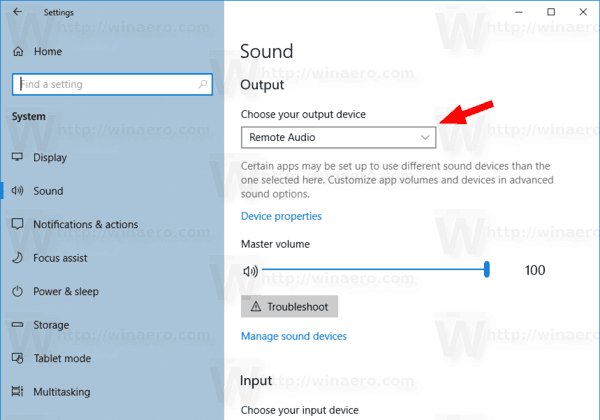
- என்பதைக் கிளிக் செய்கசாதன பண்புகள்இணைப்பு.
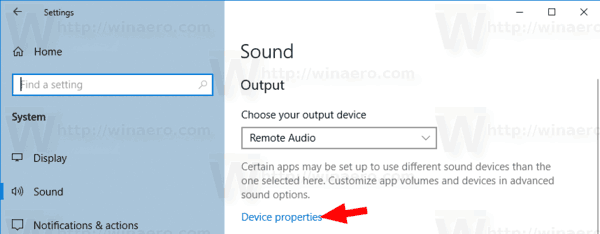
- அடுத்த பக்கத்தில், சரிபார்க்கவும்முடக்குசாதனத்தை முடக்க பெட்டி. இது முன்னிருப்பாக தேர்வு செய்யப்படவில்லை.
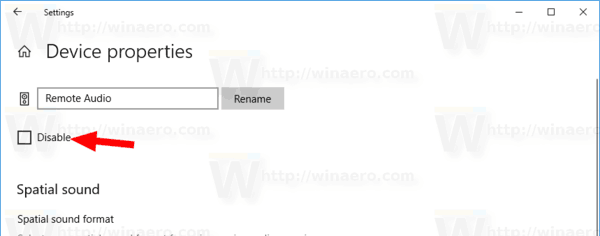
- தேர்வுநீக்குமுடக்குசாதனத்தை மீண்டும் இயக்க பெட்டி.
முடிந்தது.
மேலும், ஒலி சாதனங்களை முடக்க நீங்கள் பயன்படுத்தக்கூடிய கூடுதல் பக்கம் அமைப்புகளில் உள்ளது. அது அழைக்கபடுகிறதுஒலி சாதனங்களை நிர்வகிக்கவும்.
உடன் ஒலி வெளியீட்டு சாதனத்தை முடக்கு ஒலி சாதனங்கள் பக்கத்தை நிர்வகிக்கவும்
- திற அமைப்புகள் பயன்பாடு .
- செல்லுங்கள்கணினி> ஒலி.
- வலதுபுறத்தில், இணைப்பைக் கிளிக் செய்கஒலி சாதனங்களை நிர்வகிக்கவும்கீழ்வெளியீடு.
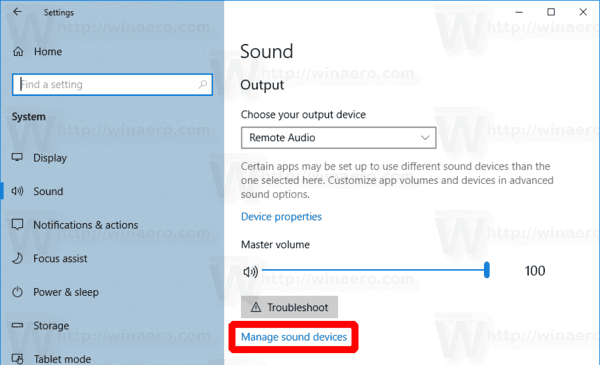
- அடுத்த பக்கத்தில், பட்டியலில் உள்ள உங்கள் ஒலி வெளியீட்டு சாதனத்தைத் தேர்ந்தெடுக்கவும்வெளியீட்டு சாதனங்கள்.
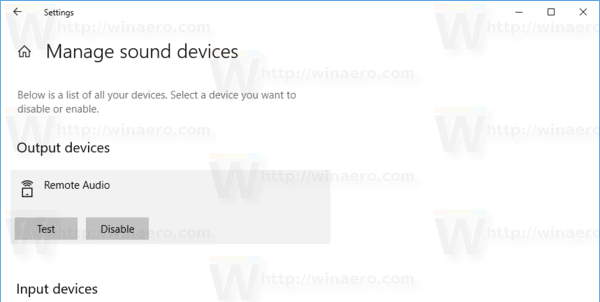
- என்பதைக் கிளிக் செய்கமுடக்குதேர்ந்தெடுக்கப்பட்ட சாதனத்தை முடக்க பொத்தானை அழுத்தவும்.
- என்பதைக் கிளிக் செய்கஇயக்குமுடக்கப்பட்ட சாதனத்தை இயக்க பொத்தானை அழுத்தவும்.
முடிந்தது.
அமைப்புகள் பயன்பாட்டைத் தவிர, உங்கள் கணினியில் நிறுவப்பட்ட ஒலி சாதனங்கள் உள்ளிட்ட சாதனங்களை இயக்க அல்லது முடக்க நல்ல பழைய சாதன நிர்வாகி பயன்பாட்டைப் பயன்படுத்தலாம்.
ஒரு செல்போன் திறக்கப்பட்டிருந்தால் எப்படி சொல்வது
சாதன நிர்வாகியில் ஒலி வெளியீட்டு சாதனத்தை முடக்கு
- விசைப்பலகையில் Win + X விசைகளை ஒன்றாக அழுத்தி சொடுக்கவும்சாதன மேலாளர்.
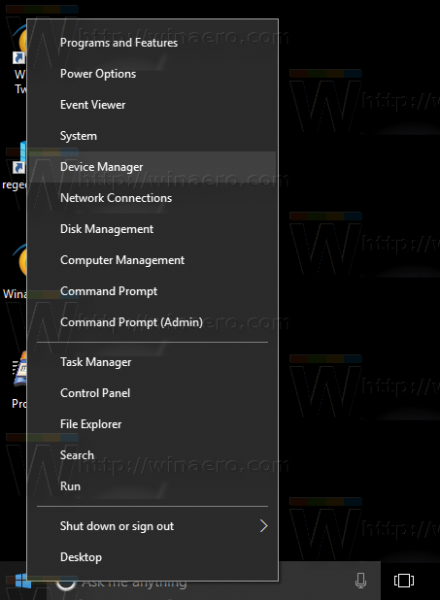
உதவிக்குறிப்பு: உங்களால் முடியும் விண்டோஸ் 10 இன் வின் + எக்ஸ் மெனுவைத் தனிப்பயனாக்கவும் .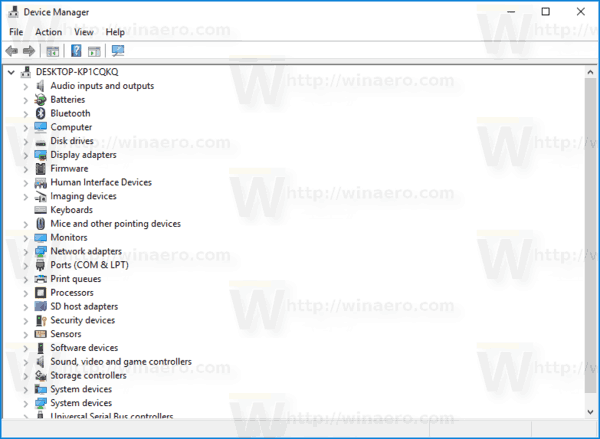
- சாதன மரத்தில், உங்கள் சாதனத்தின் கீழ் கண்டுபிடிக்கவும்ஆடியோ உள்ளீடுகள் மற்றும் வெளியீடுகள்.
- சாதனத்தில் வலது கிளிக் செய்து தேர்ந்தெடுக்கவும்முடக்குஅதை முடக்க சூழல் மெனுவிலிருந்து.
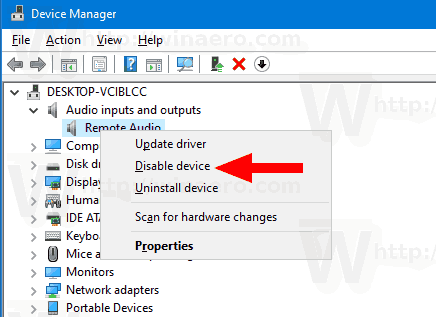
- முடக்கப்பட்ட சாதனத்தை இயக்க, அதில் வலது கிளிக் செய்து தேர்ந்தெடுக்கவும்இயக்குசூழல் மெனுவிலிருந்து.
- கேட்கப்பட்டால் செயல்பாட்டை உறுதிப்படுத்தவும்.
முடிந்தது.
மேலும், ஒலி வெளியீட்டு சாதனத்தை முடக்க அல்லது இயக்க கிளாசிக் கண்ட்ரோல் பேனல் ஆப்லெட் 'சவுண்ட்' பயன்படுத்தப்படலாம்.
கண்ட்ரோல் பேனலைப் பயன்படுத்தி ஒலி வெளியீட்டு சாதனத்தை முடக்கு
- கிளாசிக் திறக்க கண்ட்ரோல் பேனல் செயலி.
- செல்லவும்கண்ட்ரோல் பேனல் வன்பொருள் மற்றும் ஒலி ஒலி.
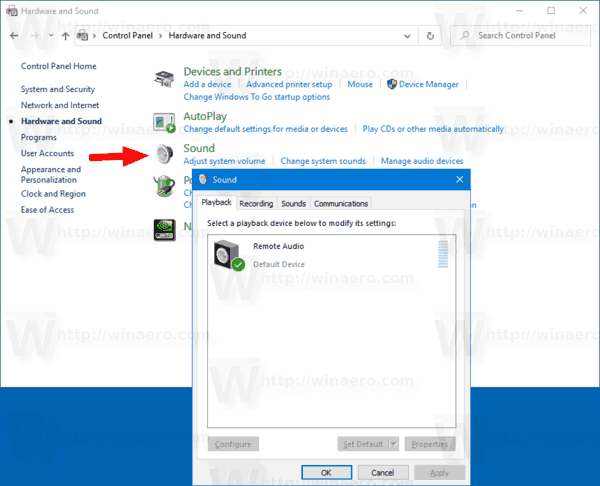
- பிளேபேக் தாவலில், நீங்கள் முடக்க விரும்பும் சாதனத்தைத் தேர்ந்தெடுக்கவும்.
- அதில் வலது கிளிக் செய்து தேர்ந்தெடுக்கவும்முடக்குசூழல் மெனுவிலிருந்து. இது ஒலி வெளியீட்டு சாதனத்தை முடக்கும்.
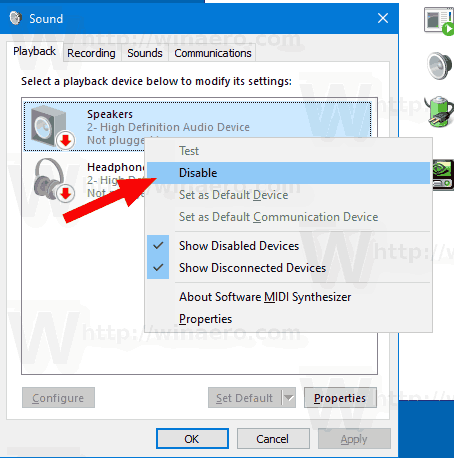
முடிந்தது.
முரண்பாடான விஷயங்களை எவ்வாறு தைரியப்படுத்துவது
முடக்கப்பட்ட ஒலி வெளியீட்டு சாதனத்தை இயக்க , பின்வருவனவற்றைச் செய்யுங்கள்.
- முடக்கப்பட்ட சாதனங்கள் உங்களிடம் உள்ளதா என்பதை உறுதிப்படுத்தவும்: எந்த சாதனத்திலும் வலது கிளிக் செய்து உங்களிடம் இருக்கிறதா என்று பாருங்கள்முடக்கப்பட்ட சாதனங்களைக் காண்பிநுழைவு சரிபார்க்கப்பட்டது. இல்லையென்றால், அதைக் கிளிக் செய்க.
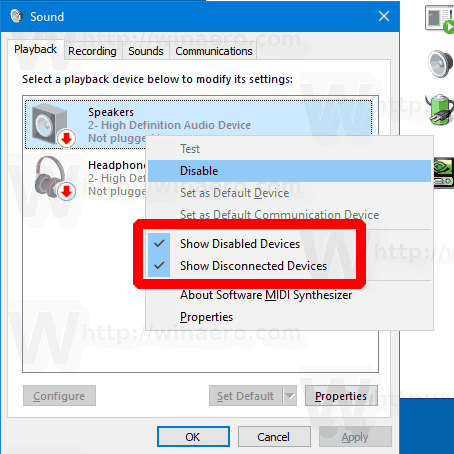
- இப்போது, பட்டியலில் முடக்கப்பட்ட சாதனத்தில் வலது கிளிக் செய்யவும்.
- தேர்ந்தெடுஇயக்குசூழல் மெனுவிலிருந்து.
- இது முடக்கப்பட்ட சாதனத்தை இயக்கும்.
முடிந்தது!
உதவிக்குறிப்பு: உங்கள் நேரத்தைச் சேமிக்க, பின்வரும் கட்டளையைப் பயன்படுத்தி உன்னதமான ஒலி உரையாடலைத் திறக்கலாம்:
rundll32.exe shell32.dll, Control_RunDLL mmsys.cpl ,, 1
அடுத்த கட்டுரையைப் பார்க்கவும்:
விண்டோஸ் 10 ருண்டல் 32 கட்டளைகள் - முழுமையான பட்டியல்
இறுதியாக, பதிவேட்டில் ஒலி வெளியீட்டு சாதனத்தை முடக்கலாம் அல்லது இயக்கலாம். இங்கே எப்படி.
பதிவேட்டில் ஒலி வெளியீட்டு சாதனத்தை முடக்கு
- திற பதிவு எடிட்டர் பயன்பாடு .
- பின்வரும் பதிவு விசைக்குச் செல்லவும்.
HKEY_LOCAL_MACHINE சாஃப்ட்வேர் மைக்ரோசாப்ட் விண்டோஸ் கரண்ட்வெர்ஷன் எம்எம்டெவிசஸ் ஆடியோ ரெண்டர்
ஒரு பதிவு விசைக்கு எவ்வாறு செல்வது என்று பாருங்கள் ஒரே கிளிக்கில் .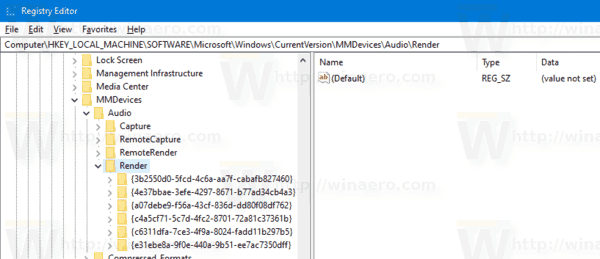
- இடது பலகத்தில், விரிவாக்குவழங்கவும்விசை மற்றும் திறக்கபண்புகள்ஒவ்வொன்றின் துணைக்குழு வழிகாட்டி நீங்கள் முடக்க விரும்பும் சாதனத்தைக் கண்டுபிடிக்கும் வரை.
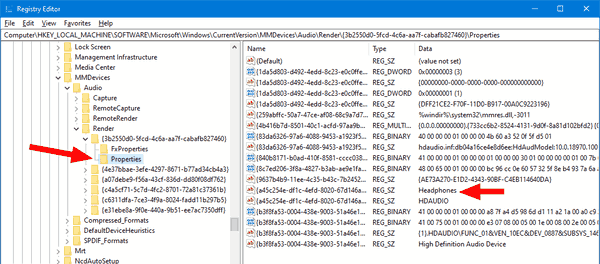
- பொருத்தமான GUID விசையின் வலதுபுறத்தில், புதிய 32-பிட் DWORD மதிப்பை மாற்றவும் அல்லது உருவாக்கவும்டிவைஸ்ஸ்டேட்.
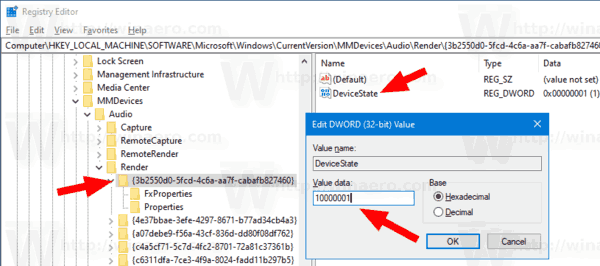
குறிப்பு: நீங்கள் இருந்தாலும் கூட 64 பிட் விண்டோஸ் இயங்கும் நீங்கள் இன்னும் 32-பிட் DWORD மதிப்பை உருவாக்க வேண்டும். - சாதனத்தை இயக்க அதன் மதிப்பு தரவை 1 ஆக அமைக்கவும்.
- 10000001 இன் மதிப்பு தரவு அதை முடக்கும்.
அவ்வளவுதான்!
ஆர்வமுள்ள கட்டுரைகள்:
- விண்டோஸ் 10 இல் இயல்புநிலை ஒலி உள்ளீட்டு சாதனத்தை மாற்றவும்
- விண்டோஸ் 10 இல் ஆடியோ சாதனத்தின் மறுபெயரிடுக
- பயன்பாடுகளுக்கான ஆடியோ வெளியீட்டு சாதனத்தை விண்டோஸ் 10 இல் தனித்தனியாக அமைக்கவும்
- விண்டோஸ் 10 இல் பயன்பாட்டு ஒலியை தனித்தனியாக சரிசெய்வது எப்படி
- விண்டோஸ் 10 இல் இயல்புநிலை ஆடியோ சாதனத்தை மாற்றுவது எப்படி
- விண்டோஸ் 10 இல் கிளாசிக் ஒலி விருப்பங்களை எவ்வாறு திறப்பது
- விண்டோஸ் 10 இல் இடஞ்சார்ந்த ஒலியை எவ்வாறு இயக்குவது